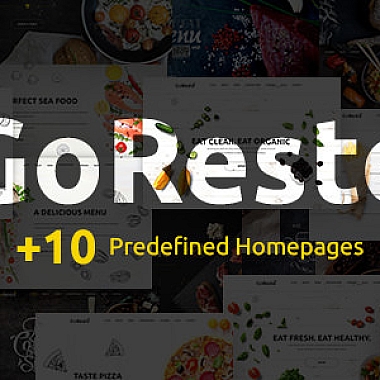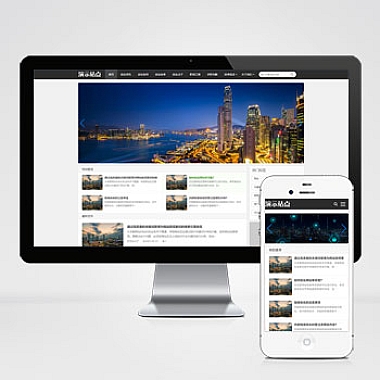在Excel中对行方向(横向)的数据进行求和汇总,可以通过以下几种方法实现:
方法1:使用SUM函数
- 选中目标单元格:点击要显示求和结果的单元格(通常位于行数据的右侧)。
- 输入公式:输入
=SUM(起始单元格:结束单元格),例如对A2到E2求和:=SUM(A2:E2) - 按回车:结果将自动计算并显示。
批量操作:
- 拖动填充柄(单元格右下角的小方块)向下复制公式,可快速汇总多行数据。
方法2:快捷键自动求和
- 选中数据区域:包括需要求和的行和右侧的空白列(如A2:F2)。
- 按快捷键:
- Windows:
Alt + = - Mac:
Command + Shift + T
Excel会自动在空白单元格生成SUM公式。
- Windows:
方法3:使用“自动求和”按钮
- 选中需要求和的行及右侧空白单元格。
- 点击【开始】选项卡 → 【编辑】组 → “自动求和”(Σ图标)。
方法4:对多行同时横向求和
如果需要汇总多行数据(如A2:E10所有行):
- 选中空白列(如F2:F10)。
- 输入公式
=SUM(A2:E2),然后按Ctrl + Enter,公式会批量填充到所有选中单元格。
方法5:动态范围求和(推荐数据可能增减时)
使用动态范围避免手动调整公式:
=SUM(A2:INDEX(2:2, COLUMN()-1))
- 说明:
INDEX(2:2, COLUMN()-1)会自动识别当前行最后一个数据列。
注意事项
- 隐藏单元格:SUM函数会包含隐藏行/列的数据。若需忽略,可使用
SUBTOTAL(109, A2:E2)(109代表忽略隐藏值的求和)。 - 错误检查:确保求和区域不含文本或错误值,否则结果可能异常。
通过以上方法,可以灵活实现Excel行方向的快速汇总。根据数据量和需求选择最适合的方式即可!